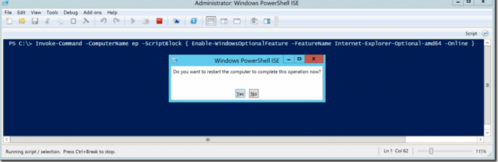编辑:秩名2019-06-18 18:43:21
Win10系统怎么卸载IE浏览器?Win10系统自带的浏览器是Edge浏览器,虽然IE11浏览器有了很大改进,但是用惯了非IE内核浏览器的朋友们不会买账的,想卸载IE浏览器怎么办?Win10系统卸载IE浏览器在哪里操作,下面我就来说说Win10系统怎么卸载IE浏览器?IE浏览器怎么卸载?
win10系统卸载IE浏览器的方法:
方法1:使用控制面板关闭IE浏览器
点击Win系统的菜单按钮,再点击弹出菜单里的控制面板,点击控制面板窗口里的“程序”,在程序窗口里点击启用或关闭Windows功能。
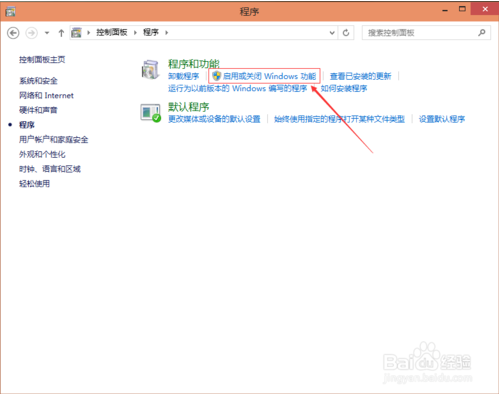
点击后弹出Windows功能对话框,找到Inetrnet Explorer 11,点击前面的勾勾,将其勾勾去掉,如下图所示。
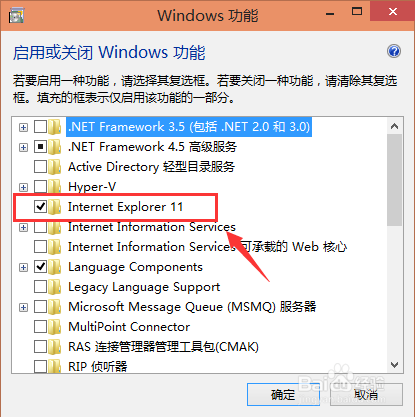
去掉Inetrnet Explorer 11浏览器前面的勾勾时,弹出提示关闭Inetrnet Explorer 11可能会影响计算机上安装的其他Windows功能和程序对话框,点击是,如下图所示。

IE浏览器前的勾勾去掉了,点击确定,稍等一会,IE浏览器就被卸载了。系统提示需要重启电脑IE浏览器的变更才会生效。如下图所示。
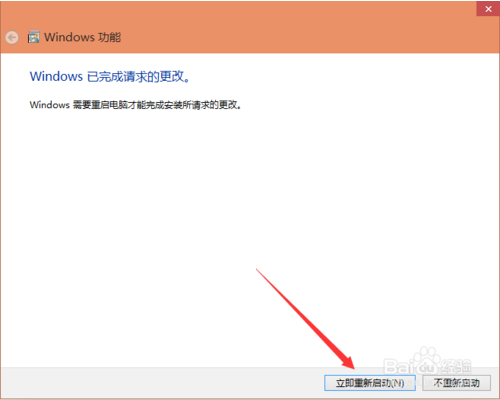
方法2:使用PowerShell卸载IE浏览器
如果要使用PowerShell,则需要使用Disable-WindowsOptionalFeature cmdlet来卸载IE。您可能希望获得Windows功能的正确名称,您可以使用以下命令进行操作:
Get-WindowsOptionalFeature -Online | Select FeatureName | Select-String Internet*
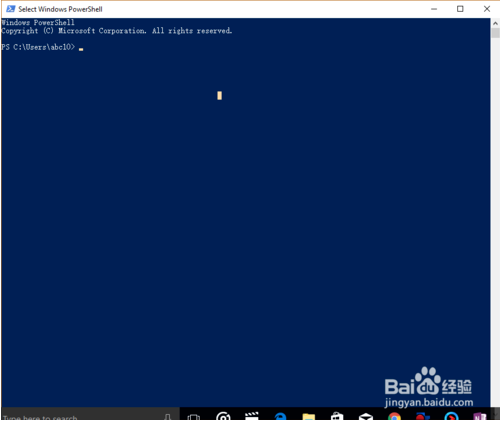
然后下一个命令禁用Internet Explorer:
Disable-WindowsOptionalFeature -FeatureName Internet-Explorer-Optional-amd64 –Online
如果在远程计算机上启用了PowerShell远程处理,也可以远程运行这两个命令:
Invoke-Command -ComputerName
Invoke-Command -ComputerName

如果没有用户登录到远程计算机,Windows将自动重新启动。如果用户登录到计算机,您将收到以下错误消息:
重新启动计算机:无法重新启动计算机RemoteComputer并显示以下错误消息:系统关闭无法启动,因为还有其他用户登录到计算机。
如果稍后改变主意,还可以使用PowerShell再次打开Internet Explorer: